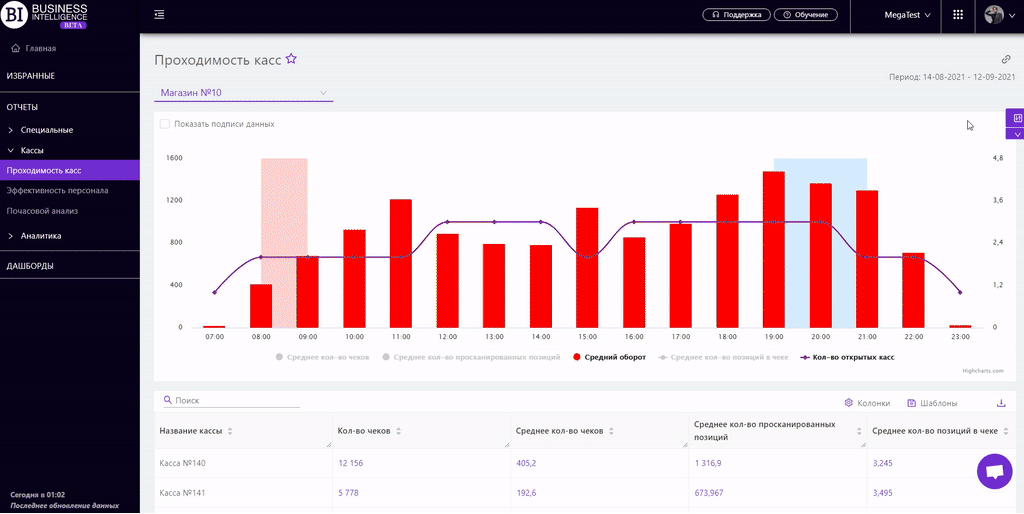Разделы
Продажи брендовКарточка магазинаКарточка товараАнализ корзинКвадрантный анализАнализ производителейЭффективность планограммУпущенные продажиИзменения продажКатегорийные менеджерыАнализ поставщиковСравнение маркеровКарточка категорииПродажи товаровПродажи магазиновПродажи категорийКонтроль остатковГлавнаяТовары на выводПрогноз OoSПочасовой анализДвижение товаровЭффективность кассировТовары для переучетаПроходимость кассПланы продажАнализ акцийВведенные SKUЭффективность программы лояльностиКарточка акцииRFM - анализСтатистика программы лояльностиСегменты клиентов программы лояльностиКарточка клиента ПЛСравнительная динамикаЧекиПРОХОДИМОСТЬ КАСС
Отчеты на сервисе Datawiz BI
Отчет "Проходимость касс" содержит показатели продаж, которые показывают эффективность работы касс сети. Данные представлены в графическом и табличном виде.
Функционал отчета позволяет:
- оценить работу каждого терминала;
- выявить кассы с самыми высокими и самыми низкими показателями проходимости;
- оптимизировать график работы терминалов сети с учетом интенсивности наплыва клиентов.
Отчет формируется по каждому магазину отдельно или по сети в целом. Для выбора магазина необходимо кликнуть на поле "Выбранные магазины" слева над таблицей и из выпадающего списка выбрать нужный магазин.
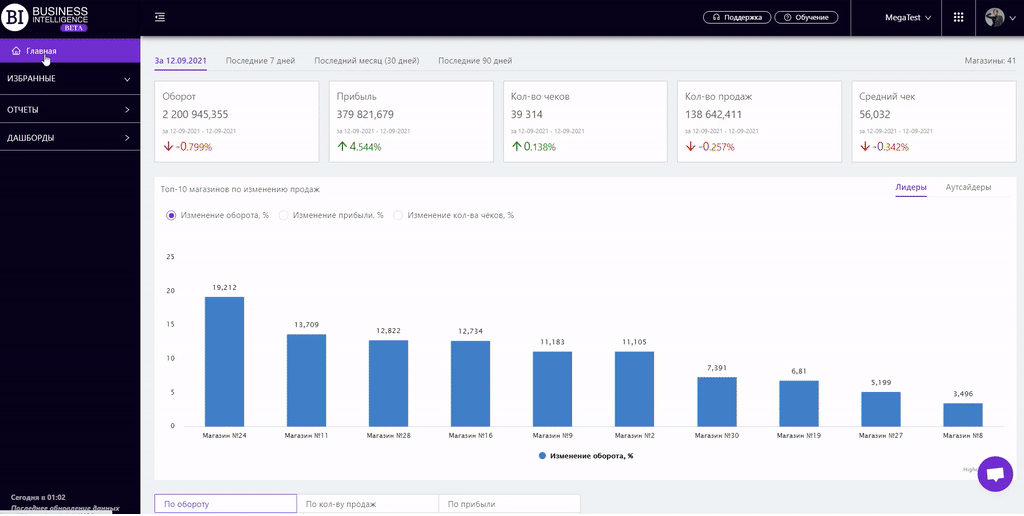
Показатели
График в верхней части страницы отчета показывает, как распределены в течение дня следующие показатели:
- Средний оборот (День)
- Среднее кол-во чеков (День)
- Среднее кол-во просканированных позиций
- Среднее кол-во позиций в чеке
- Среднее кол-во открытых касс
Чтобы вывести/скрыть показатель на графике, необходимо воспользоваться навигацию под ним.
Голубая зона на графике показывает промежуток времени, когда при интенсивных продажах открыто недостаточное количество касс. В будущем в этот период следует обеспечить работу большего количества касс.
Красная зона - показывает период, когда при незначительных продажах открыто избыточное количество касс. В дальнейшем в это время можно уменьшить количество рабочих касс.
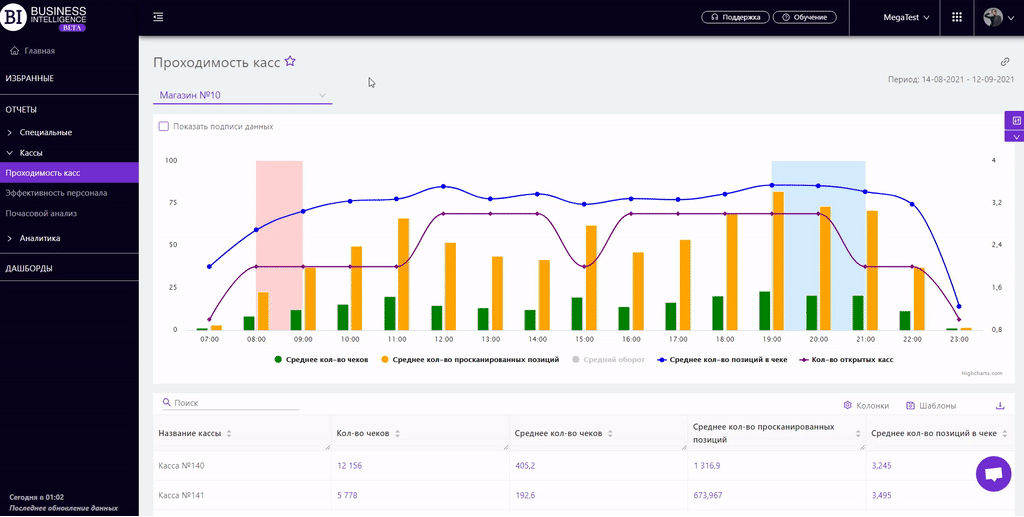
Таблица отчета обобщает данные эффективности работы касс по каждому магазину и сети в целом.
Кнопка "Колонки" позволяет выбирать необходимые показатели для формирования отчета:
- Оборот
- Средний оборот
- Кол-во продаж
- Среднее кол-во продаж
- Кол-во чеков
- Среднее кол-во чеков
- Средний чек
- Среднее кол-во позиций в чеке
- Среднее кол-во просканированных позиций
- Прибыль
- Кол-во дней с продажами
- Кол-во активных SKU
- Время открытия-закрытия
- Кол-во отработанных часов
- Средняя скорость чека
- Средняя скорость позиций, c
- Средняя скорость расчета, с
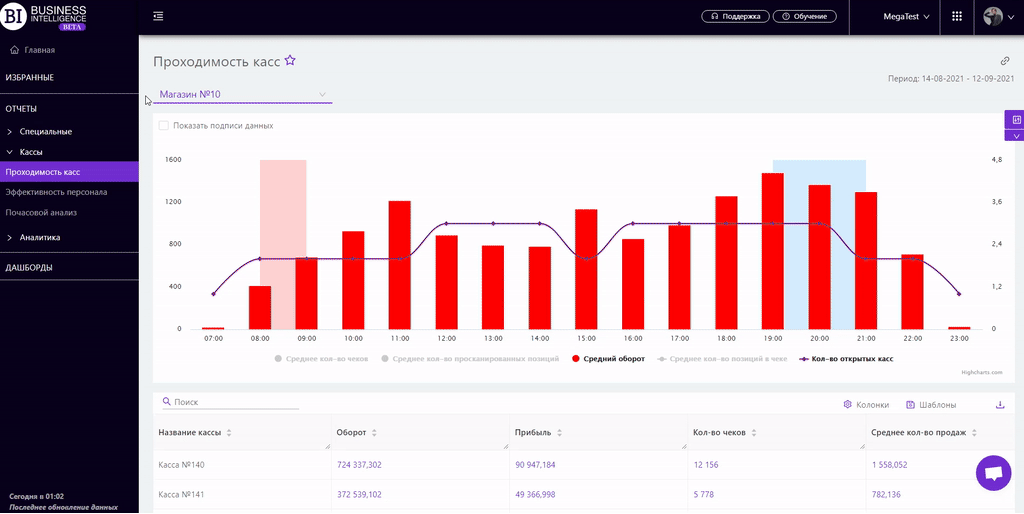
Примечание! Доступ к просмотру показателей, согласно роли пользователя, определяет администратор. Для расширения доступа обращайтесь к администратору.
Кнопка "Шаблоны" - сохраняет настроенные колонки отчета в виде шаблона.
Справа над таблицей открывается контекстное меню, в котором можно выбрать следующие действия:
- "Зафиксировать строку итога" - фиксирует строку "Всего" в верхней строке таблицы.
- "Сохранить XLS" - сохраняет данные таблицы в файле xls-формата.
- Отправить XLS" - отправляет на введенный электронный адрес письмо с таблицей в файле xls-формата.
Для быстрого поиска нужных касс достаточно в поле поиска ввести название кассы. Поиск срабатывает автоматически, оставляя в таблице все найденные совпадения.
Чтобы сбросить результаты поиска, необходимо нажать на крестик в поле поиска.
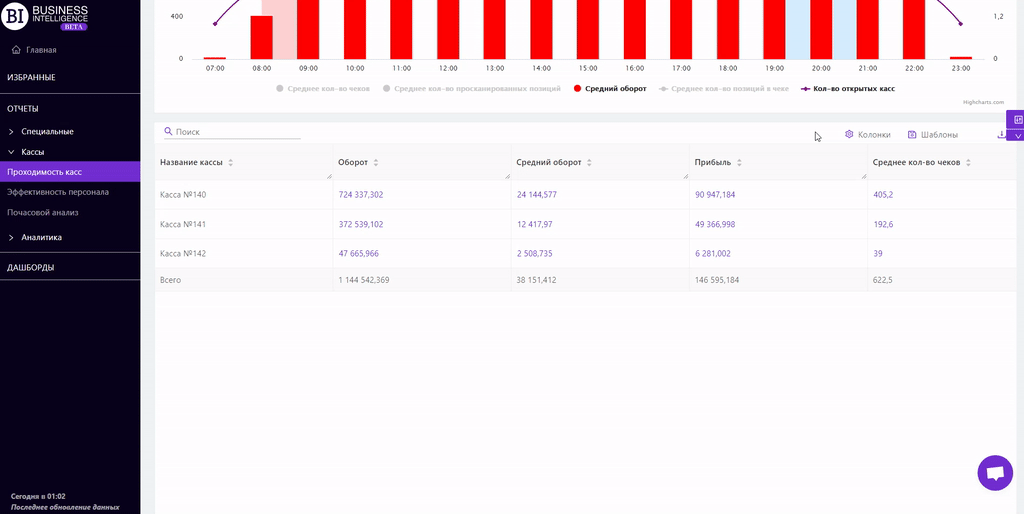
Фильтры
Выбор фильтров дает возможность проводить анализ в рамках заданных условий.
Кнопка Фильтры находится с правой стороны над отчетом. Нажатие на нее открывает окно со следующими фильтрами:
- Магазины
- Кассы
- Кассиры
- Уровень
- Период
- День недели
- Интервал
- Часовой интервал
- Метки чеков